
Использование направляющих линий в Pages на Mac
Используйте направляющие выравнивания и отступов, которые помогают точно расставлять объекты. Когда направляющие включены, они отображаются при перемещении объекта по одной оси или на одном расстоянии от другого объекта. По мере необходимости их можно как включать, так и выключать.
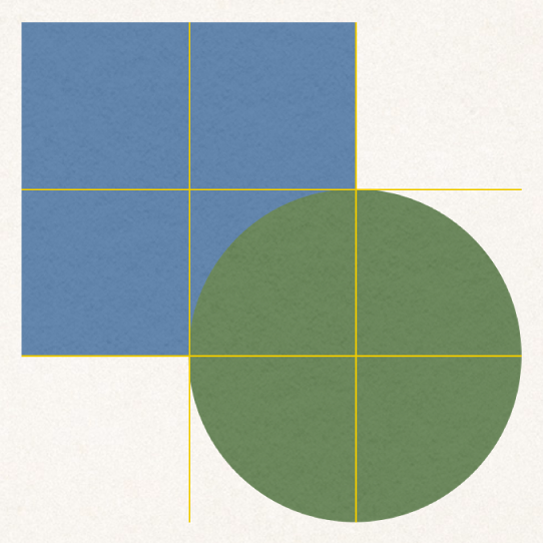
Вы также можете добавлять собственные горизонтальные и вертикальные направляющие и размещать их в любых местах на странице. Эти постоянные направляющие не появляются и не исчезают при перетягивании объектов, а всегда остаются видимыми во время работы.
Включение направляющих линий
Выберите меню Pages > «Настройки» (меню Pages расположено у верхнего края экрана), затем вверху окна настроек нажмите «Линейки».
Выберите любой из следующих вариантов.
Отображение направляющих в центре объекта. Появляются при выравнивании центра объекта по центру другого объекта или центру страницы.
Отображение направляющих по краям объекта. Появляются при выравнивании краев объекта по краям другого объекта или краю страницы.
Цвет направляющих выравнивания можно изменять. Нажмите в области цвета рядом с разделом «Направляющие линии» в настройках линеек и выберите нужный цвет.
Добавление постоянных направляющих линий
Можно добавить направляющие, которые остаются на странице, даже если Вы покидаете страницу, а затем снова к ней возвращаетесь. Направляющие можно добавлять в любом количестве и размещать по своему усмотрению. На каждой странице документа можно задать собственные направляющие.
Чтобы отобразить горизонтальные или вертикальные линейки, выполните любое из указанных ниже действий.
Нажмите
 в панели инструментов, затем выберите «Показать линейки».
в панели инструментов, затем выберите «Показать линейки».Выберите меню Pages > «Настройки» (меню Pages расположено у верхнего края экрана), нажмите «Линейки», затем установите флажок «Всегда показывать вертикальную линейку при отображении линеек».
Наведите указатель на вертикальную или горизонтальную линейку, нажмите, затем перетяните направляющую на страницу.
Примечание. Если выбран текст, перед нажатием линейки нажмите за пределами текста, чтобы отменить его выбор.
Для изменения положения направляющей перетяните ее.
На некоторых шаблонах страниц имеются постоянные направляющие линии. Чтобы отобразить или скрыть эти направляющие линии на страницах документа, выберите «Вид» > «Направляющие» > «Показать направляющие на шаблонах страниц» или «Скрыть направляющие на шаблоне страницы» (меню «Вид» расположено у верхнего края экрана).
Удаление, скрытие или очистка постоянных направляющих
Выполните одно из указанных ниже действий.
Удаление горизонтальной направляющей. Перетяните ее вверх и за пределы страницы.
Удаление вертикальной направляющей. Перетяните ее влево и за пределы страницы.
Скрытие всех направляющих. Выберите «Вид» > «Направляющие» > «Скрыть направляющие» (меню «Вид» расположено у верхнего края экрана; не следует пользоваться кнопкой «Вид» в панели инструментов).
Чтобы снова отобразить направляющие, выберите «Вид» > «Направляющие» > «Показать направляющие».
Скрытие всех направляющих на шаблоне страницы. Выберите «Вид» > «Направляющие» > «Скрыть направляющие на шаблоне страницы».
Удаление всех направляющих. Выберите «Вид» > «Направляющие» > «Очистить все направляющие на странице».
Изменение цвета направляющих
Выберите меню Pages > «Настройки» (меню Pages расположено у верхнего края экрана), затем нажмите «Линейки».
Нажмите в области цвета рядом с разделом «Направляющие линии» и выберите нужный цвет.
Совет. Можно добавить в панель инструментов кнопку для отображения и скрытия направляющих линий.